Aplikacja Domowa od Apple umożliwia łatwe zarządzanie inteligentnym oświetleniem, dzwonkami do drzwi, termostatami oraz innymi urządzeniami w ramach inteligentnego domu, bezpośrednio z Centrum sterowania na iPhonie lub iPadzie. Poniżej przedstawiamy, jak skonfigurować i korzystać z tej funkcjonalności.
Kontrolki są kompatybilne z urządzeniami obsługującymi HomeKit, które można ustawić za pośrednictwem aplikacji Apple Home na iPhonie lub iPadzie. Nowe funkcje Centrum sterowania zostały wprowadzone w aktualizacji iOS 14 dla iPhone’a oraz iPadOS 14 dla iPada, które miały swoją premierę we wrześniu 2020 roku.
Jak wybrać, które kontrolki mają być wyświetlane w Centrum sterowania
Domyślnie elementy sterujące powinny być widoczne w Centrum sterowania. Jeśli chcesz je wyłączyć lub aktywować, jeśli nie są widoczne, przejdź do Ustawienia > Centrum sterowania na swoim iPhonie lub iPadzie. Możesz tam włączyć lub wyłączyć opcję „Pokaż elementy sterujące domem”, decydując tym samym, czy kontrolki mają być dostępne w Centrum sterowania.
Nawet gdy wyłączysz sterowanie domem, możesz dodać skrót do aplikacji Dom, co pozwoli na łatwy dostęp do niej z poziomu Centrum sterowania.
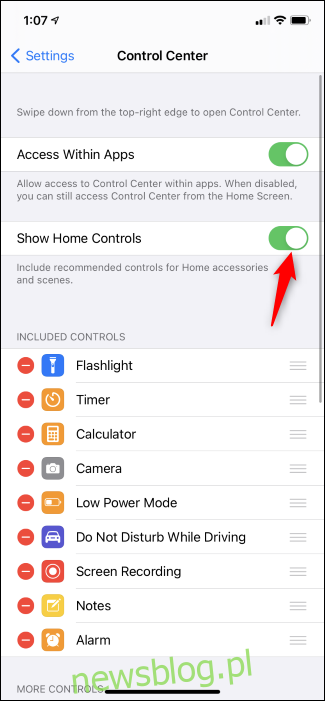
Jak korzystać z kontrolek w domu
Aby uzyskać dostęp do Centrum sterowania, przesuń palcem w dół z prawego górnego rogu ekranu na iPhonie lub iPadzie. Zobaczysz tam przycisk „Strona główna” oraz elementy sterujące dla skonfigurowanych urządzeń inteligentnego domu.
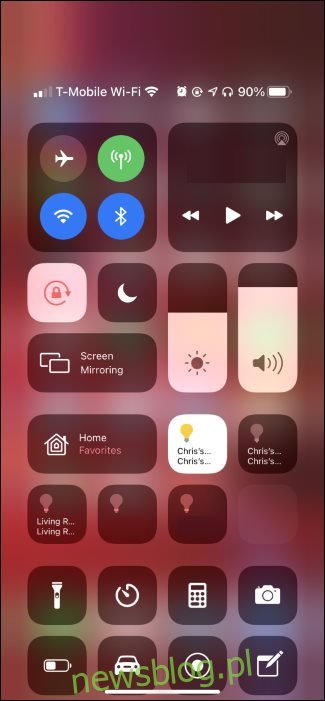
Aby dostosować różne ustawienia, dotknij lub przytrzymaj kafelki. Na przykład, aby włączyć lub wyłączyć światło, dotknij odpowiedniego kafelka. Aby dostosować jasność czy kolor, przytrzymaj kafelek, co pozwoli na szybkie zarządzanie tym światłem.
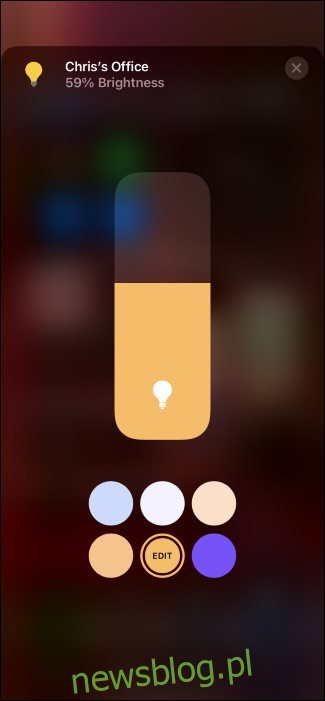
Aby zobaczyć więcej urządzeń, dotknij kafelka „Strona główna”. W tym miejscu znajdziesz ulubione sceny oraz akcesoria. Możesz wybrać konkretny pokój z menu „Ulubione” lub dotknąć ikony domu w prawym górnym rogu, aby otworzyć aplikację Dom.
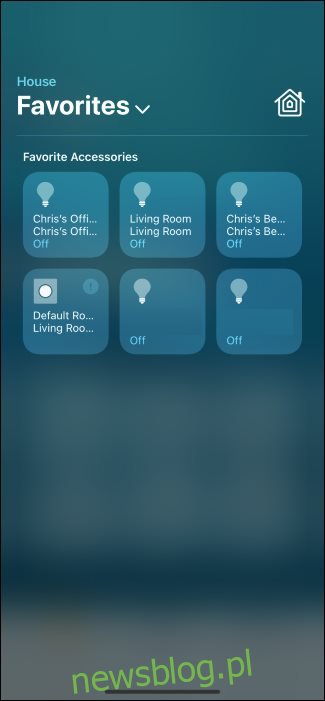
Jak wybrać, które kontrolki wyświetlać w Centrum sterowania
Aby dostosować, które elementy sterujące będą widoczne w Centrum sterowania, uruchom aplikację Dom. Możesz to zrobić, korzystając z ekranu głównego, wyszukiwania Spotlight lub Biblioteki aplikacji. Alternatywnie, dotknij „Dom” w Centrum sterowania, a następnie ikony domu.
Znajdź urządzenie lub scenę, które chcesz dodać do Centrum sterowania, a następnie przytrzymaj je.
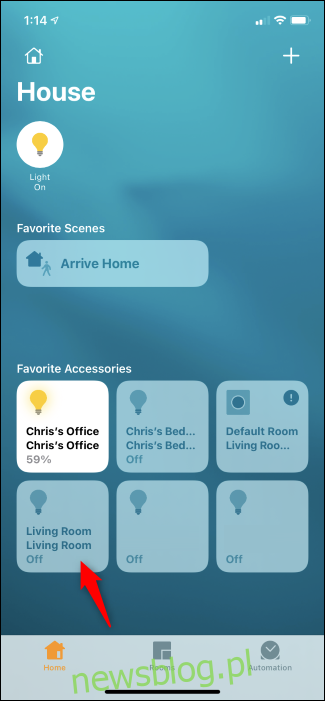
Następnie kliknij ikonę ustawień w prawym dolnym rogu ekranu.
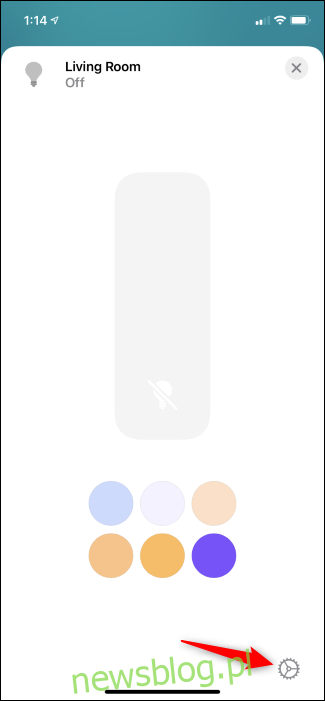
Włącz opcję „Uwzględnij w Ulubionych”. Po tym możesz dotknąć „x” i wrócić do głównego ekranu.
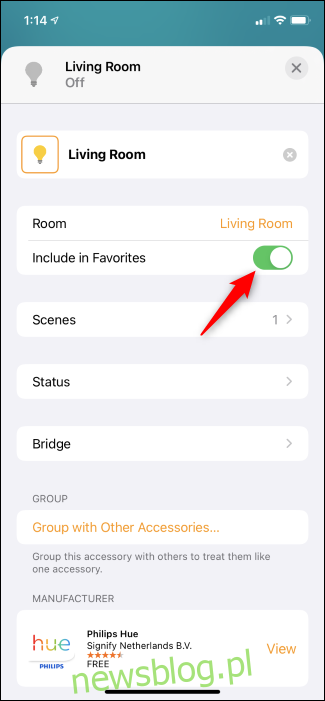
Powtórz te kroki dla każdego z urządzeń lub scen, które chcesz dodać do Centrum sterowania. Możesz dodać ich dowolną liczbę, a jeśli chcesz zobaczyć całą listę, dotknij kafelka „Ulubione” w Centrum sterowania.
Warto pamiętać, że Centrum sterowania automatycznie wybiera niektóre z ulubionych do wyświetlenia na głównym ekranie. Jeśli niektóre kontrolki, które chciałbyś mieć widoczne, nie są dostępne, być może będziesz musiał usunąć inne urządzenia lub sceny z ulubionych, aby zrobić miejsce. Jeśli nie dodasz do ulubionych nowych akcesoriów, Centrum sterowania będzie miało więcej miejsca na te, które chcesz widzieć.
newsblog.pl
Maciej – redaktor, pasjonat technologii i samozwańczy pogromca błędów w systemie Windows. Zna Linuxa lepiej niż własną lodówkę, a kawa to jego główne źródło zasilania. Pisze, testuje, naprawia – i czasem nawet wyłącza i włącza ponownie. W wolnych chwilach udaje, że odpoczywa, ale i tak kończy z laptopem na kolanach.